导读只要上网,每天你都会到各种各种的资讯,今日小编也是到网上收集了一些与Win10打开任务计划程序用它来定时运行程序的步骤相关的信息,那么
只要上网,每天你都会到各种各种的资讯,今日小编也是到网上收集了一些与Win10打开任务计划程序用它来定时运行程序的步骤相关的信息,那么下面分享给大家一起了解下吧。
随着Win10的发布,吸引了一大部分人升级到Win10系统。目的只有一个就是尝试新系统,新功能。任务计划程序对于我们来说是一个很重要的工具,可以依靠它来定时自动运行程序。Win10上的任务计划程序又该如何打开呢?现在就和小编一起去看看Win10打开任务计划程序用它来定时运行程序的方法。
操作步骤如下:
第一步、鉴于更多的朋友习惯于鼠标操作,现在我们打开Win10开始菜单,再点击所有应用,在所有应用中拖动滚动条,找到并点开“控制面板”。
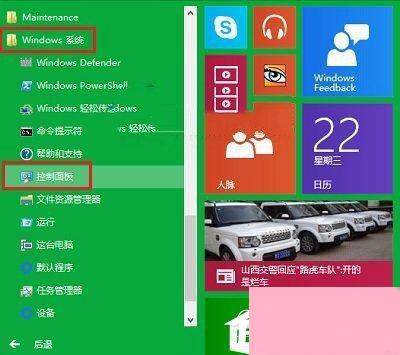
第二步、在控制面板界面,选择大图标查看方式(习惯之后您会发现非常方便),找到并点击“管理工具”。
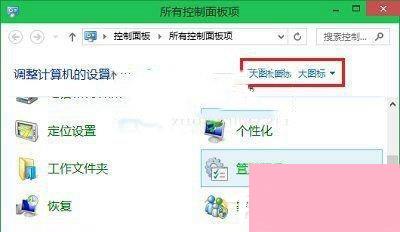
第三步、在管理工具界面,在右侧窗口找到并双击“任务计划程序”即可!
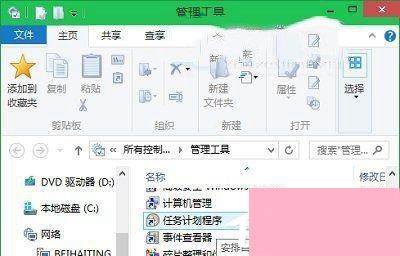
Win10打开任务计划程序用它来定时运行程序的方法就给各位详细介绍到这里了。如你在使用Win10系统的,还不知道如何打开任务计划程序用它来定时运行程序的用户,不妨试一下上述的方法啊!操作起来简单方便!并不难。
通过上面的介绍,相信大家对于这个Win10打开任务计划程序用它来定时运行程序的步骤也有了一定的了解了,希望小编精心整理的这篇内容能够解决你的困惑。